Hur man använder Download Navi för att ladda ner filer på Android

Ladda ner Navi är en applikation för nedladdning och hantering av filer på Android-enheter som är enkel att använda.

Att ladda ner filer på Android via standardwebbläsaren har ofta inte många alternativ för filformat, långsamma filnedladdningshastigheter, etc. Det är därför många människor tenderar att leta efter nedladdningsapplikationer som Download Navi, till exempel. Ladda ner Navi har både filnedladdningsfunktionen och möjligheten att hantera nedladdade filer effektivt och vetenskapligt. Filformaten som Download Navi stöder är väldigt olika, från bilder, videor, låtar till applikationer, filer etc. Download Navi använder fillänkar som vi klistrar in i gränssnittet för att ladda ner direkt efteråt.
Filhanteringsfunktionen på Download Navi är också mycket tydlig när du delar upp filer i olika sektioner så att användarna enkelt kan hantera dem. Artikeln nedan kommer att vägleda läsarna hur man använder Download Navi för att ladda ner filer på Android-enheter.
Instruktioner för att ladda ner filer på Download Navi
Steg 1:
Användare klickar på länken nedan för att ladda ner applikationen Ladda ner Navi för Android-enheter.
Steg 2:
Vi öppnar applikationen och ger applikationen tillstånd att komma åt filer på enheten, klicka på Tillåt . Du kommer då att se programmets huvudgränssnitt som visas nedan. Klicka på plusikonen för att öppna filnedladdningsgränssnittet.
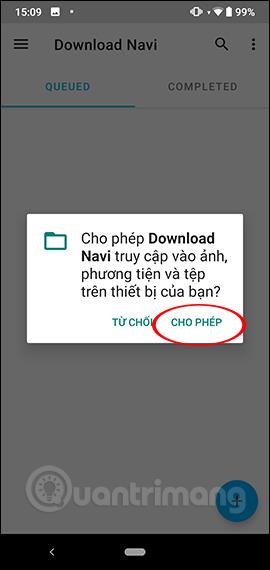
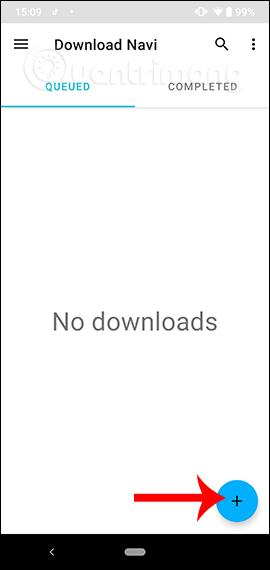
Steg 3:
Om du byter till det nya gränssnittet kommer du att ha objekt som måste ange innehåll.
Med alternativet Försök igen alltid aktiverat som standard, laddar programmet automatiskt ned filen igen om det finns ett problem med nedladdningsprocessen. Klicka slutligen på Lägg till för att ladda ner data. Filnedladdningsprocessen sker direkt efteråt och vi kommer att övervakas via meddelandefältet på applikationen.
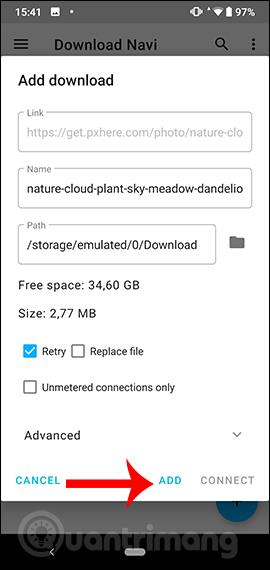
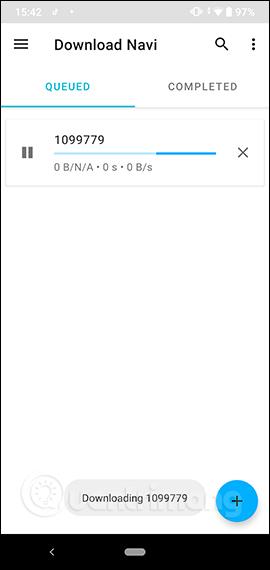
Steg 4:
När nedladdningsprocessen är klar kommer du att få ett aviseringsljud för Download Navi. Nedladdade filer visas i avsnittet Slutförda som visas nedan.
Om du klickar på ikonen med 3 punkter har användarna några fler alternativ som att visa detaljerad information om filen, dela filens URL eller ta bort filen.
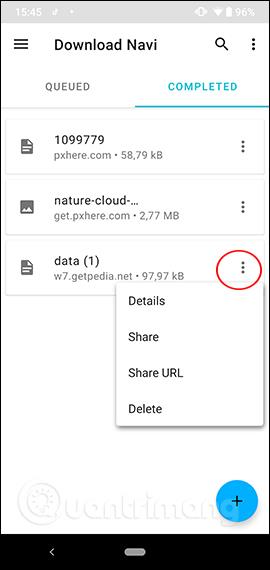
Steg 5:
Ladda ner Navi har ett program för att hantera och klassificera olika filtyper. Klicka på ikonen med tre streck på skärmens vänstra sida och se klassificeringslistan för filtyper. Om du vill visa någon typ av fil, välj bara den från den här listan.
Dessutom, nedan finns det också några filklassificeringsalternativ såsom efter nedladdningstid, eller klassificering efter namn,...
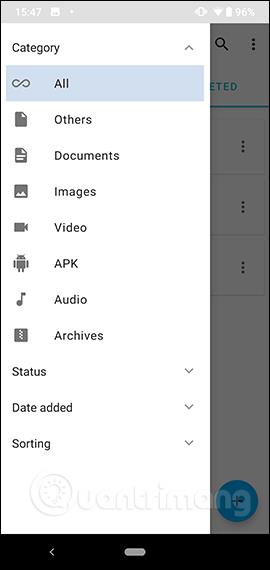
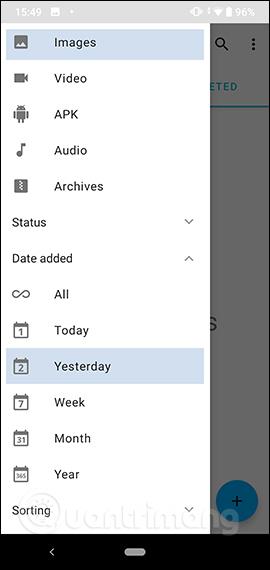
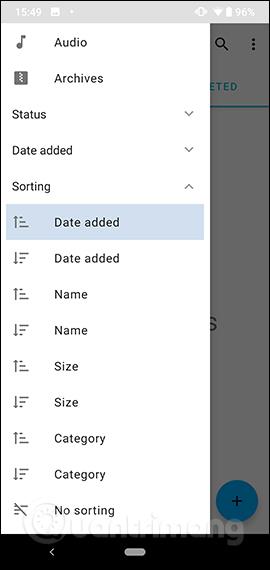
Steg 6:
Klicka på ikonen med 3 vertikala prickar i det övre högra hörnet och välj Inställningar för att öppna inställningsgränssnittet. Här har användare 3 olika hanteringsobjekt. Klicka på Utseende för att ändra programmets visningsgränssnitt.

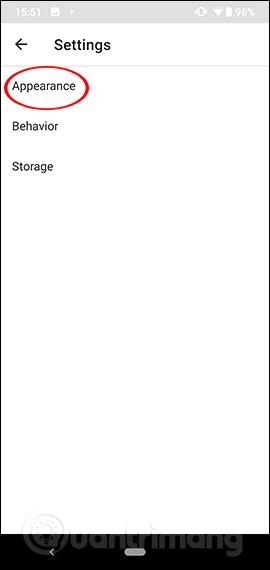
Du kan ändra gränssnittet till svart bakgrund eller ljus bakgrund. Starta om applikationen för att ändringarna ska tillämpas.
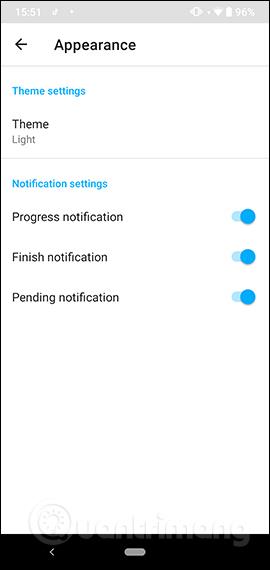
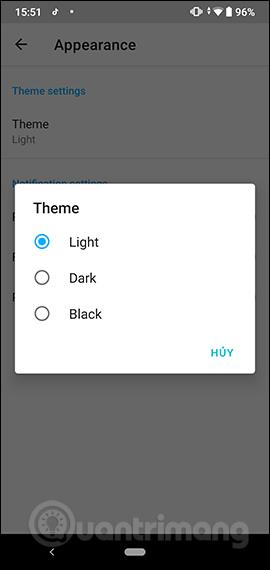
Steg 7:
Klicka på Beteende för att ändra filnedladdningsåtgärden. Som standard laddar programmet ner upp till 3 filer samtidigt. Om du vill ändra antalet filer som ska laddas ner samtidigt klickar du på Maximal aktiv nedladdning , anger antalet och klickar på OK för att spara.
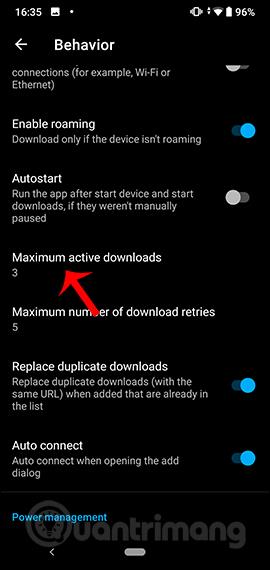
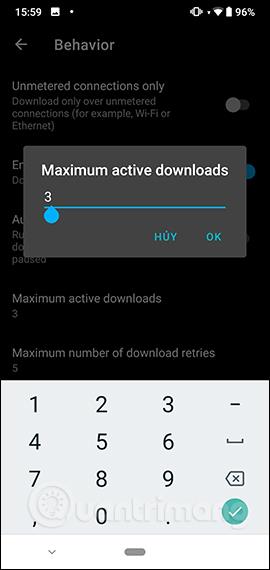
Steg 8:
Dessutom har applikationen även ett batterikontrollalternativ för att pausa nedladdning av filer när batterikapaciteten är under 15 % , men du måste stänga av nedladdning endast vid laddning och sedan slå på batterikontroll .
Om du vill justera batteriprocenten för att ladda ner filer , aktivera Anpassad batteriprocent . Klicka sedan på Ja i varningsgränssnittet för att godkänna. Slutligen justerar du batteriprocenten i procentfältet för batterikontroll .
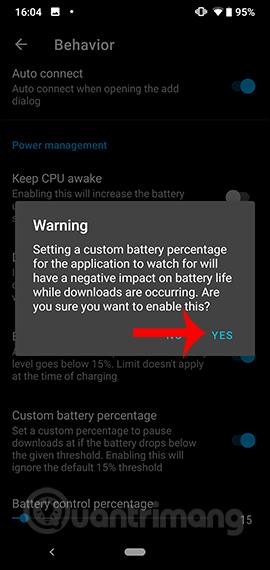
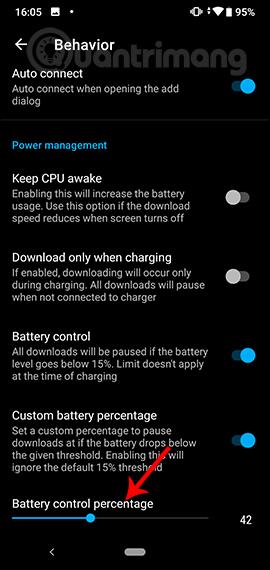
Steg 9:
Klicka på Lagring för att ändra filnedladdningskatalogen om så önskas.
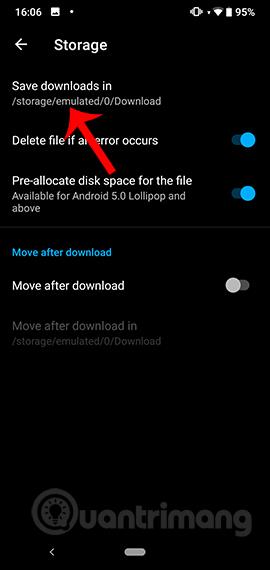
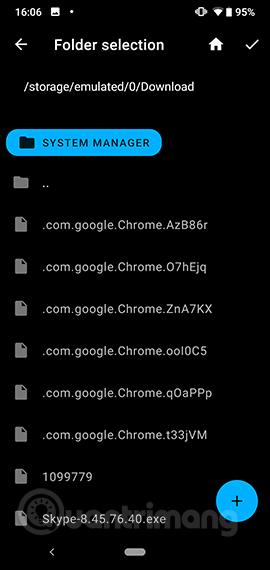
Ladda ner Navi-applikationen ger en effektiv och vetenskaplig filhantering för nedladdning och nedladdning. Nedladdade filer hanteras enligt användarens arrangemang, tillsammans med ett antal andra anpassningar för filnedladdningsprocessen.
Önskar dig framgång!
Genom realtidsfunktionerna för tal-till-text-konvertering som är inbyggda i många inmatningsapplikationer idag, har du en snabb, enkel och samtidigt extremt exakt inmatningsmetod.
Både datorer och smartphones kan ansluta till Tor. Det bästa sättet att komma åt Tor från din smartphone är genom Orbot, projektets officiella app.
oogle lämnar också en sökhistorik som du ibland inte vill att någon som lånar din telefon ska se i denna Google-sökapplikation. Hur man tar bort sökhistorik i Google, kan du följa stegen nedan i den här artikeln.
Nedan är de bästa falska GPS-apparna på Android. Allt är gratis och kräver inte att du rotar din telefon eller surfplatta.
I år lovar Android Q att ta med en rad nya funktioner och ändringar i Android-operativsystemet. Låt oss se det förväntade lanseringsdatumet för Android Q och kvalificerade enheter i följande artikel!
Säkerhet och integritet blir alltmer ett stort problem för smartphoneanvändare i allmänhet.
Med Chrome OS:s "Stör ej"-läge kan du omedelbart stänga av irriterande aviseringar för en mer fokuserad arbetsyta.
Vet du hur man aktiverar spelläge för att optimera spelprestanda på din telefon? Om inte, låt oss utforska det nu.
Om du vill kan du också ställa in transparenta bakgrundsbilder för hela Android-telefonsystemet med hjälp av applikationen Designer Tools, inklusive applikationsgränssnittet och systeminställningsgränssnittet.
Fler och fler 5G-telefonmodeller lanseras, allt från design, typer till segment. Genom den här artikeln ska vi omedelbart utforska 5G-telefonmodellerna som kommer att lanseras i november.









